电路仿真软件Multisim_11.0安装使用教程及破解
Multisim11.0安装破解完全详解教程
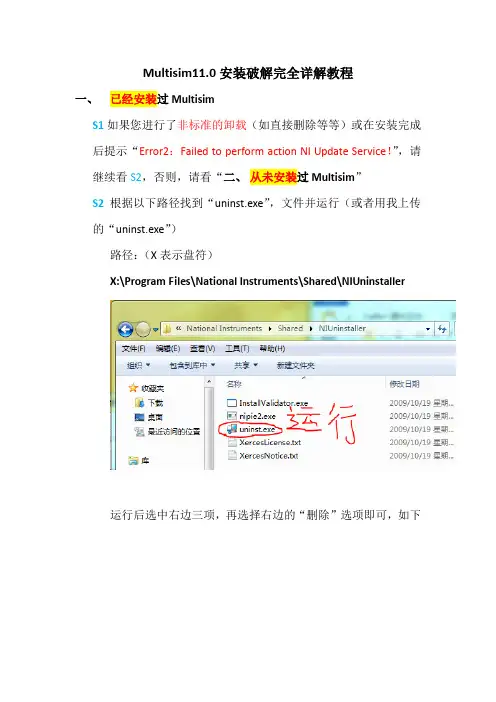
Multisim11.0安装破解完全详解教程一、已经安装过MultisimS1如果您进行了非标准的卸载(如直接删除等等)或在安装完成后提示“Error2:Failed to perform action NI Update Service!”,请继续看S2,否则,请看“二、从未安装过Multisim”S2根据以下路径找到“uninst.exe”,文件并运行(或者用我上传的“uninst.exe”)路径:(X表示盘符)X:\Program Files\National Instruments\Shared\NIUninstaller运行后选中右边三项,再选择右边的“删除”选项即可,如下S3卸载完成后看“二、从未安装过Multisim”二、从未安装过MultisimS1双击NI.Circuit.Design.Suite.11.0中的setup.exe文件运行结果如下:S2打开注册机并点击“Generate”生成序列号点击“Copy”,粘贴到“Serial Number”,不要关闭注册机!如下点击“Next”,之后的步骤除选择安装路径外,一切正常进行S3用注册机生成License文件路径为:X:\Program Files\National Instruments\Shared\License Manager文件名: 按照注册机中的顺序依次复制粘贴过来就行!如下:Multisim_ProPower_PKG_100100Multisim_ProFull_PKG_100100Multisim_ProBase_PKG_100100Multisim_MCUModule_PKG_100100Ultiboard_ProPower_PKG_100100Ultiboard_ProFull_PKG_100100此六项的顺序与注册机中的顺序一致,依次复制咱贴就行!打开命名帮助,找到对应名字复制并粘贴其它几个类似。
S4安装许可证书文件开始——所有程序——National Instruments——NI License Manager(若没有,说明安装有误,请仔细参照本教程重装)打开后,界面如下,点击“选项”——“安装许可证书文件”安装结束!三、汉化S1找到安装包里的“ZH”文件,复制到以下路径的stringfiles 文件夹下X:\Program Files\National Instruments\Circuit Design Suite 11.0\stringfiles(X为Multisim的安装的磁盘)S2再运行Multisim:开始——所有程序——National Instruments——Circuit Design Suite 11.0——Multisim 11.0(右击可发送到桌面快捷方式)选择菜单Options\Gobal Preferences如下:重新启动Multisim即可。
multisim的安装与基本使用

Multisim 仪器仪表
Multisim 在仪器仪表栏下提供了 21 个常用仪器仪表,依次为数字 万用表、函数发生器、瓦特表、双通道示波器、四通道示波器、波特 图仪、频率计、字信号发生器、逻辑分析仪、逻辑转换器、IV 分析仪、 失真度仪、频谱分析仪、网络分析仪、Agilent 信号发生器、Agilent 万用表、Agilent 示波器,tektronix 示波器,电流检测器,LABVIEW 仪器,动态测量器
Multism 10 的安装(一)
1.主程序安装 将下载的自解压文件
NI_Circuit_Design_Suite_10_0.exe
解压到一个文件夹后,会自动出现如下界 面,选择执行Install NI Circuit Design Suite 10.0进行安装(安装序列号:F44G44444).
1. Circuit 选项 Show 栏目的显示控制如下: Labels 标签 RefDes 元件序号 Values 值 Attributes 属性 Pin names 管脚名字 Pin numbers 管脚数目 2.Workspace 环境 Sheet size 栏目实现图纸大小和方 向的设置; Zoom level 栏目实现电路工 作区显示比例的控制。 3.Wring 连线 Wire width 栏目设置连接线的线宽; Autowire 栏目控制自动连线的方式。 4.Font 字体 5.PCB 电路板 PCB 选项选择与制作电路板相关的 命令 。 6.Visibility 可视选项
Transfer(文件输出)菜单
转换到 Ultiboard 转换到其他 PCB 制版 将 Multisim 数据传给 Ultiboard 从 Ultiboard 传入数据 导出列表
Tools(工具)菜单
NI Circuit Design Suite11.0(Multisim)破解与汉化步骤
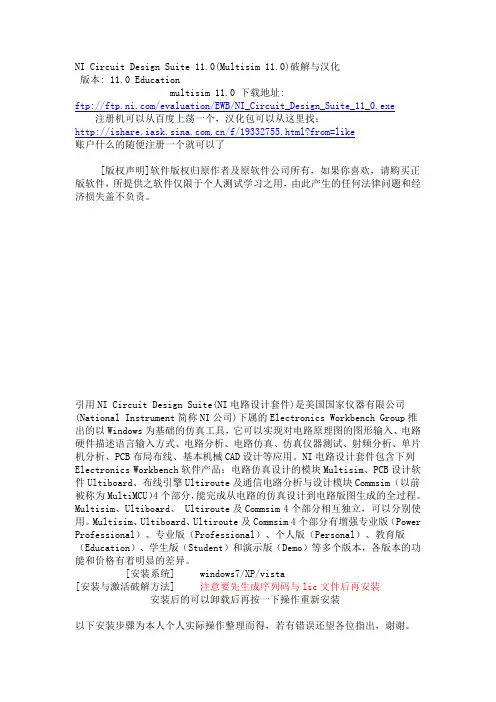
NI Circuit Design Suite 11.0(Multisim 11.0)破解与汉化版本: 11.0 Educationmultisim 11.0 下载地址:ftp:///evaluation/EWB/NI_Circuit_Design_Suite_11_0.exe 注册机可以从百度上荡一个,汉化包可以从这里找:/f/19332755.html?from=like账户什么的随便注册一个就可以了[版权声明]软件版权归原作者及原软件公司所有,如果你喜欢,请购买正版软件,所提供之软件仅限于个人测试学习之用,由此产生的任何法律问题和经济损失盖不负责。
引用NI Circuit Design Suite(NI电路设计套件)是美国国家仪器有限公司(National Instrument简称NI公司)下属的Electronics Workbench Group推出的以Windows为基础的仿真工具,它可以实现对电路原理图的图形输入、电路硬件描述语言输入方式、电路分析、电路仿真、仿真仪器测试、射频分析、单片机分析、PCB布局布线、基本机械CAD设计等应用。
NI电路设计套件包含下列Electronics Workbench软件产品:电路仿真设计的模块Multisim、PCB设计软件Ultiboard、布线引擎Ultiroute及通信电路分析与设计模块Commsim(以前被称为MultiMCU)4个部分,能完成从电路的仿真设计到电路版图生成的全过程。
Multisim、Ultiboard、 Ultiroute及Commsim 4个部分相互独立,可以分别使用。
Multisim、Ultiboard、Ultiroute及Commsim 4个部分有增强专业版(Power Professional)、专业版(Professional)、个人版(Personal)、教育版(Education)、学生版(Student)和演示版(Demo)等多个版本,各版本的功能和价格有着明显的差异。
Multisim 11.0的安装方法图文解
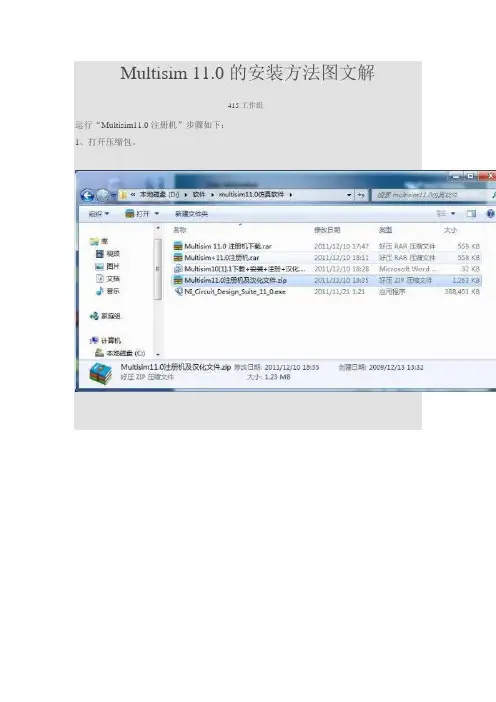
Multisim 11.0的安装方法图文解
415工作组
运行“Multisim11.0注册机”步骤如下:
1、打开压缩包。
双击“Keygenfull.exe”出现:
点击“Generate”后,出现:
点击“Copy”x
打开安装文件夹。
双击NI-Circuit-Design-Suite _11.0.exe
弹出对话窗,大意是,在安装此软件需要先生成一个文件,这个文件只在安装时用,以后还可移除点,点“确定”。
弹出对话窗:
点“Browse”选择生成的文件的保存路径后点“unzip”
生成文件后弹出对话窗:
点“确定”后,出现对话窗:
点击“Install NI Circuit Design Suite 11.0”后出现:
进度条结束后,出现:
在窗口中点右键后“粘贴”,点“Next”后出现:
点“Next”出现:
点“Next”后,出现:
选“I accept the License Agreement”点“Next”后,出现:
,
点“Next”后,出现:
取消单选框的对号:
点“Next”后:
点“Next”后,出现:
点“Finish”
点“Restart”,重启电脑,即可。
Multisim11.0仿真教程

NI Multisim 11是美国国家仪器公司(NI,National Instruments)推出(从9开始),目前最新版本为 Multisim 14,还有针对ipad的Multisim Touch。
Multisim工具栏
新建:清除电路工作区, 准备生成新电路。 打开:打开电路文件。 存盘:保存电路文件。 打印:打印电路文件。 剪切:剪切至剪贴板。 复制:复制至剪贴板。 粘贴:从剪贴板粘贴。 旋转: 旋转元器件。 全屏:电路工作区全屏。 放大:将电路图放大一定比例。
缩小:将电路图缩小一定比例。 放大面积:放大电路工作区面积。 适当放大:放大到适合的页面。 文件列表:显示电路文件列表。 电子表:显示电子数据表。 数据库管理:元器件数据库管理。 元件编辑器: 图形编辑/分析:图形编辑器和电路分析方 法选择。 电子表器:对仿真结果进一步操作。 电气规则校验:校验电气规则。 区域选择:选择电路工作区区域。
绘制电路图所需的元器件、仪器、仪表以图标形式出 现,选取方便,并可扩充元件库。
可以对电路中的元器件设置故障,如开路、短路和不 同程度的漏电等,针对不同故障观察电路的各种状态, 从而加深对电路原理的理解。
电路系统教学中心
4
二、主要特点
在进行仿真的同时,它还可以存储测试点的 所有数据、测试仪器的工作状态、显示波形 和具体数据,列出所有被仿真电路的元器件 清单等。
电路系统教学中心
14
(d). 晶体管库 晶体管库包含有晶体管、FET等多种器件。
NI_Circuit_Design_Suite_11_安装方法
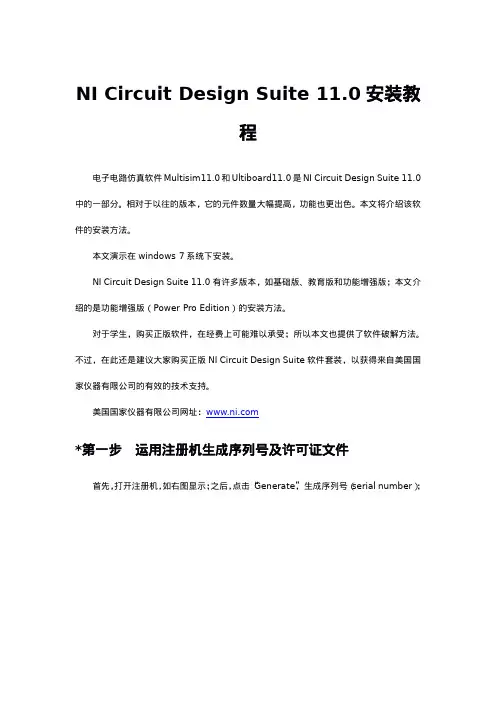
NI Circuit Design Suite11.0安装教程电子电路仿真软件Multisim11.0和Ultiboard11.0是NI Circuit Design Suite11.0中的一部分。
相对于以往的版本,它的元件数量大幅提高,功能也更出色。
本文将介绍该软件的安装方法。
本文演示在windows7系统下安装。
NI Circuit Design Suite11.0有许多版本,如基础版、教育版和功能增强版;本文介绍的是功能增强版(Power Pro Edition)的安装方法。
对于学生,购买正版软件,在经费上可能难以承受;所以本文也提供了软件破解方法。
不过,在此还是建议大家购买正版NI Circuit Design Suite软件套装,以获得来自美国国家仪器有限公司的有效的技术支持。
美国国家仪器有限公司网址:*第一步运用注册机生成序列号及许可证文件首先,打开注册机,如右图显示;之后,点击“Generate”,生成序列号(serial number);序列号与接下来生成的许可证文件不相关,仅用于安装。
也就是说,即使接下来选择了30天试用安装,你也可以通过许可证文件获得正式使用权限。
安装完成后,生成许可证文件。
选定“Multisim Power Pro Edition”,如右图所示;点击“Create licensefile...”,即选择生成的许可证文件存放位置,在对话框中选择文件存储位置,任意输入文件名,点击确定,即可生成一个拓展名为“.lic”的许可证文件;依次选定其它选项,重复上述操作,即可生成全部6个许可证文件。
许可证文件使用方法见第五步。
好了,至此注册机使用完毕;购买正版软件的客户可以免于使用注册机。
在此仍鼓励大家使用正版软件。
第二步解压安装文件包正版安装文件是一个自解压的压缩文件包(方框中图标):双击该文件,会出现自解压对话框,你也可以用WinRAR解压此压缩包:认真阅读此说明,点击“确定”,出现以下对话框:解压出来的文件放在上图“Unzip to folder:”所指示的路径下。
Multisim10、11、12、13电路仿真快速入门手册
Multisim11.0仿真教程
——Multisim仿真
WinTSD Inc.
WinTSD Inc.
Multisim 基础
Electronics Workbench (EWB)是加拿大IIT公
司于八十年代末、九十年代初推出的用于电路仿真与 设计的EDA软件,又称为“虚拟电子工作台”。
WinTSD Inc.
后分析器按钮,用以进行对仿真结果的进 一步操作。 VHDL/Verilog按钮,用以使用VHDL模型 进行设计
VHDL:VHSIC Hardware Description Language VHSIC:Very High Speed Integrated Circuit
报告按钮,用以打印有关电路的报告 传输按钮,用以与其它程序通讯,比如与 Ultiboard通讯;也可以将仿真结果输出到 像MathCAD和Excel这样的应用程序。
设置电路编辑窗口 元器件和背景的颜色
WinTSD Inc.
设置元件的识别、参数值 与属性、节点序号、引脚 名称和原理图文本等文字 的属性设置
WinTSD Inc.
设置显示窗口 图纸格式
设置窗口图纸的大小
选择窗口图纸的 缩放比例
IIT公司从EWB6.0版本开始,将专用于电路仿真与 设计模块更名为MultiSim,大大增强了软件的仿真 测试和分析功能,大大扩充了元件库中的仿真元件数 量,使仿真设计更精确、可靠。
Multisim意为“万能仿真 ”
WinTSD Inc.
一、主要功能
直流工作点分析 交流分析 暂态分析 傅立叶分析 噪声分析 失真分析 直流扫描 灵敏度分析 参数扫描 温度扫描 零-极点分析 传输函数分析 最坏情况分析 ……
Multisim11激活步骤详解(个人亲写)
Multisim 11.0激活方法
1. 未激活时弹出以下对话框
2. 打开Multisim11.0注册机,默认单选Multisim Power Pro Edition,点击Create license file…
3. 选择路径为软件安装路径下的文件夹Licenses,取文件名MPPE(随便取),点击保存;
注意:此处路径选择非常重要,否则会报如下图的错误;
4.选择单选框Multisim Pro Full Edition,点击Create license file…,同样选择路径为软件安装路径下的文件夹Licenses,取文件名MPFE(随便取),点击保存;
5.同理,将注册机中其他单选框进行相同的处理,生产不同的.lic文件;根据个人使用软件情况,可以只生成部分功能的.lic 文件即可,也可以全部生成;
6.
生成所需的.lic文件后,关闭注册机;
7.
从开始菜单中选择NI License Manager,如下图
8.
弹出如下窗口
9.选中“Multisim 11.0”后,从选项菜单中点击“安装许可证文件”
10.从刚才保存.lic文件夹目录下,选择相应刚才生成的文件,点击“打开”;
11.在弹出的对话框中,选择“是”;
12.注意:将注册机界面中,前四个生成的lic文件,在选中“Multisim 11.0”后,安装许可证文件;13.注意:将注册机界面中,后二个生成的lic文件,在选择中“Ultiboard 11.0”后,安装许可证文件;14.全部安装完成,关闭NI许可证管理器;
15.启动软件,此时软件已经被激活,可放心使用。
multisim11安装和破解(已是汉化版,不需再汉化)
一.解压后安装即可。
选择以下安装方法之一就行。
1.可以选择“命令行示例”中的“静默安装”,选择静默安装后等待几秒,等弹出的黑框消失后就代表安装完成。
2.也可以选择快速安装,快速安装和其他软件一样,不多说了。
安装完后就已经是汉化版的了。
二.破解
1.安装完后,先不要运行multisim,如果你运行了的话请关掉。
2.还是在那个文件夹,点开keygen中的Circuit Design Suite 11.0 Keygen.exe(传说中的注册机)
3.点开注册机后,出现这个
4.选择你要装的版本,然后点出来一个序列号,别管它,再点
,把产生出来的lic文件,自己命名后放在非系统盘(非常重要。
千
万别放在c盘系统盘,可以放在d、e、f各种盘)的一个区域(用完后可以删掉它,别担心)。
5.然后在开始菜单中,程序找到点许可证管理器
6.打开后出现
7.然后点“选项”“安装许可证文件”,把你刚才生成的lic文件调出来就可以了。
激活所有版本都是按这个流程操作。
8.祝你破解成功。
- 1、下载文档前请自行甄别文档内容的完整性,平台不提供额外的编辑、内容补充、找答案等附加服务。
- 2、"仅部分预览"的文档,不可在线预览部分如存在完整性等问题,可反馈申请退款(可完整预览的文档不适用该条件!)。
- 3、如文档侵犯您的权益,请联系客服反馈,我们会尽快为您处理(人工客服工作时间:9:00-18:30)。
Multisim 11.0 软件免费下载汉化激活全套
Multisim 11.0目前为最新版本。
安装需要需要资料:
1.Multisim11.0软件,免费下载地址: /c07n2rh7tb
2. Multisim11.0汉化包+激活包免费下载地址: /c0frrgfutf
Multisim是美国国家仪器(NI)有限公司推出的一款优秀的仿真工具,适用于板级的模拟/数字电路板的设计工作。
它包含了电路原理图的图形输入、电路硬件描述语言输入方式,具有丰富的仿真分析能力。
《数字电子技术》一书就是以Mulitisim作为教材工具,其强大的功能被广大老师、同学和自由爱好者所喜爱,所以本人决定在此做个教程以共大家学习参考之用。
(文末附有下载)
一、安装
1、双击应用程序(379.35MB的那个)首先会出现如下窗口,确定即可。
2、确定后会出现如下窗口,说白了,就是个解压缩过程
一起嵌入式开发
3、选择第一项,然后解压缩后紧接着会出现如下窗口,仍选择第一项
4、然后选择“Install this product for evaluation”,试用的意思
5、接下来就按照提示一路狂Next就行,然后重启就行了
这样安装就算完成了,接下来就是汉化和破解了。
二、汉化
1、将ZH文件夹放到目录“...\Program Files\National Instruments\Circuit Design Suite 11.0\stringfiles”下。
记住,不是目录“X:\National Instruments Downloads”,这个文件是你安装时第二步解压缩后的文件,安装完后就可以删掉了。
(好多朋友在这里犯错误)17Embed,17嵌入式2、再运行Multisim11,菜单里边的:Options\Gobal Preferences\convention\language\ZH (参考图片)
此时汉化任务已经完成
汉化说明:这是Multisim10.0的汉化,未完全汉化,但是已经够用了
三、破解
1、未破解时会出现如下窗口,试用30天后就不能用了
2、运行“multisim11注册机.exe”,直接点击下边的:Create license file...会生成一个“**.lic”格式文件(注意不要有中文目录)
3、开始—>所有程序—>National Instruments—>NI License Manager->选项->安装许可文件,如下图,放入即可
11.0详细的安装+汉化+破解全过程" type="#_x0000_t75" o:spid="_x0000_i1025" o:button="t" 完成上述过程后,软件就已经激活了。
一起嵌入式开发
四、后语
1、Multisim 11.0目前为最新版本。
4、Multisim 11.0对win7和Vista具有良好的支持,对XP却有时会出现不同的问题。
我装了大概6、7台的Win7系统和一台Vista的机子,安装、汉化、破解全都未出现任何问题。
但是装了大概4、5台XP的机器,部分安装失败,全部破解失败。
对于XP的用户可以安装Multisim 10.0版本,不会出现问题。
Multisim11.0软件,免费下载地址: /c07n2rh7tb
Multisim11.0汉化包+激活包免费下载地址: /c0frrgfutf。
